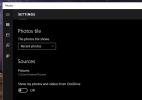Ako pridať tieň v Paint.net na Windows 10
Paint.net je editor obrázkov, ktorý je pokročilejšie ako aplikácia Maľovanie v systéme Windows 10, ale menej zložité a bohaté na funkcie ako Photoshop alebo GIMP. Je to perfektný nástroj pre každého, kto má mierne pokročilé potreby úpravy obrázkov, ktoré program Paint určite nemôže splniť. Spoločnosť Paint.net mala k dispozícii skladovú funkciu na pridanie tieňa, ale zdá sa, že táto funkcia bola odstránená v jednej z jej aktualizácií. Ak hľadáte pridať tieň v Paint.net, budete musieť ísť s efektom tretej strany.
Vrhnite tieň na Paint.net
Ak máte otvorenú aplikáciu Paint.net, zatvorte ju. Prejdite na stránku Paint.net Effects a stiahnite si súbor EFFECTS ZIP. Toto je webová stránka tretej strany a žiadnym spôsobom nie je spojená so spoločnosťou Paint.net. Rozbaľte súbor a vo vnútri nájdete veľa súborov DLL.
Otvorte program Prieskumník a prejdite na nasledujúce miesto.
C: \ Program Files \ paint.net \ Effects
Vložte súbory DLL z extrahovaného súboru ZIP do tohto priečinka. Na pridanie položiek do tohto priečinka budete potrebovať administrátorské práva.

Otvorte nový súbor v Paint.net. Uistite sa, že veľkosť plátna má okolo okrajov priestor na pridanie tieňového tieňa k objektu. Objekt je všetko, čo pridáte ako vrstvu. Ak máte obrázok, do ktorého chcete pridať vržený tieň, pridajte ho do súboru ako vrstvu. Ak je obrázok príliš veľký, zväčšte veľkosť plátna alebo zmeňte jeho veľkosť.
Ďalej prejdite na Efekty> Objekt> Vtieň. V okne, ktoré sa otvorí, upravte tieň. Môžete zmeniť, ako ďaleko je šírený, farbu tieňa, koľko je odsadený od skutočného objektu a ako je priehľadný / nepriehľadný. K tieňu môžete tiež pridať efekt rozmazania.

Ak obrázok uložíte po pridaní tieňa, zvážte, ako vyzerá ako celok. Ak potrebujete, aby tieň stále vyzeral ako tieň, t. J. Mal polopriehľadný vzhľad, mali by ste obrázok uložiť ako súbor PNG. Ak položka / objekt, do ktorého ste pridali tieň, bude vyzerať dobre s trochu plochším tieňom, môžete použiť formát JPEG. Pred zatvorením súboru skúste uložiť obidve súbory a zistiť, ktorý z nich vyzerá lepšie. Odporúčame používať súbory PNG, ale súbory PNG majú tendenciu byť oveľa ťažšie / väčšie ako súbory JPEG.
Je to trochu záhadou, prečo sa spoločnosť Paint.net rozhodla odstrániť tento užitočný malý efekt z aplikácie. Bude ťažké nájsť akéhokoľvek iného editora obrázkov, ktorý vám umožní pridať tento efekt s rovnakými možnosťami prispôsobenia, ako ľahko to urobilo Paint.net.
Vyhľadanie
Posledné Príspevky
Skryť fotografie na OneDrive z aplikácie Windows 10 Photos
OneDrive sa stal nevyhnutnou súčasťou operačného systému Windows v ...
Spúšťajte aplikácie vo virtuálnom karanténe pomocou virtualizácie aplikácií Evalaze
Chcete rýchlo nasadiť balík aplikácií v rámci veľkej siete alebo ur...
Ovládajte sieťové PC a systémy na diaľkové vypínanie, reštartovanie a pozastavenie
Správcovia sietí malých sietí, od 10 do 50 systémov pripojených k j...